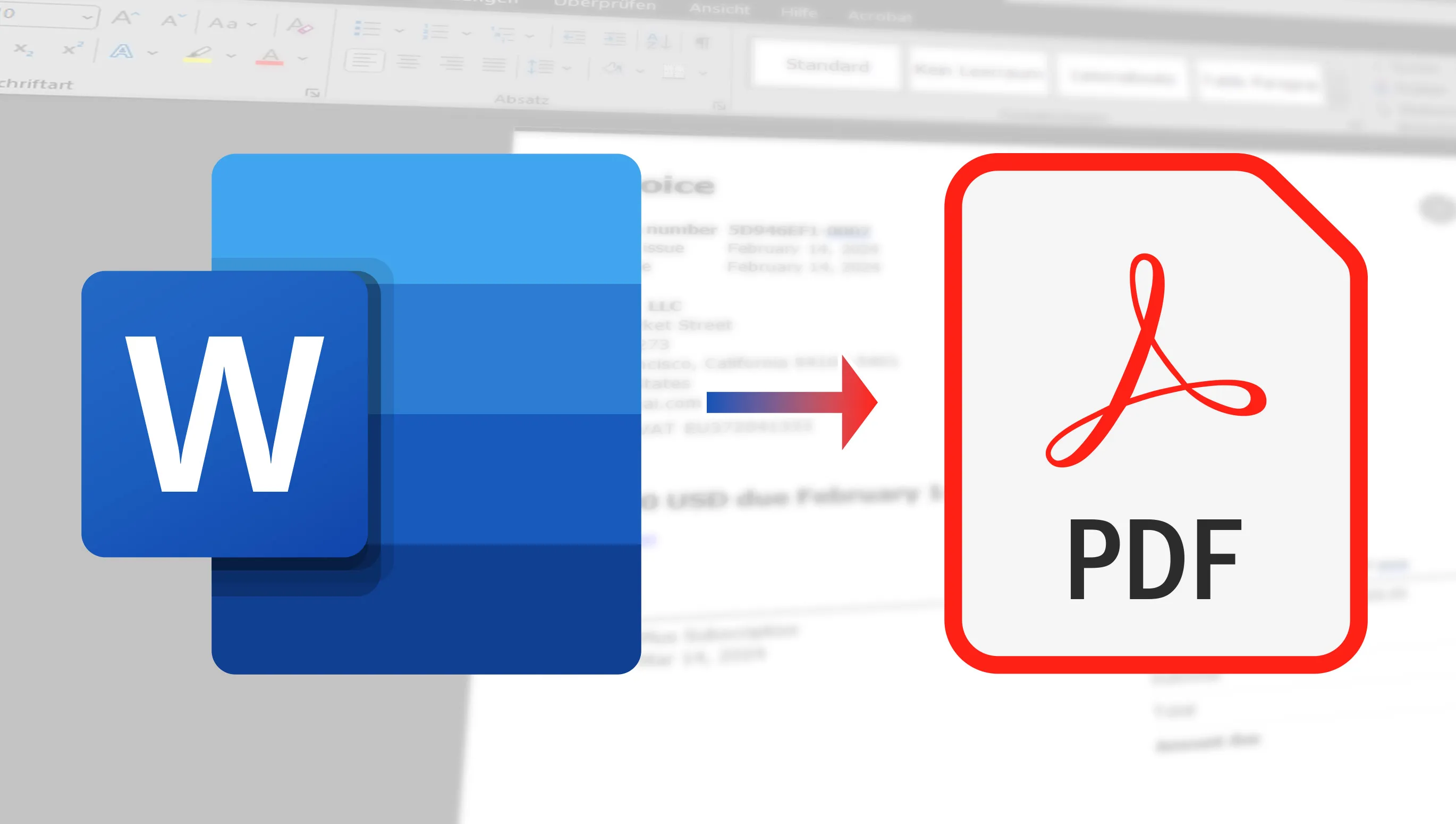Tehát szeretnéd megtudni, hogyan tudod ingyen PDF formátumból Word dokumentumokká átalakítani, igaz? Ez egy hasznos készség, amely sok helyzetben aranyat ér, legyen szó munkáról, egyetemről vagy egyszerűen arról, hogy a dokumentumaidat professzionálisabbá és biztonságosabbá tegye, illetve elküldje. Az egyik legnagyobb előny az, hogy a PDF független a platformtól, és olyan eredményt mutat be, amilyenre vágytál, míg egy Word dokumentum elrendezése könnyen összeomolhat, ha például a fájl címzettje nincs telepítve a dokumentumban használt betűtípusokkal. Ezért soha ne küldj fontos dokumentumokat, például egy digitális jelentkezést Word formátumban, Ne aggódj, a Wordről PDF-re való konvertálás egyszerűbb, mint gondolnád, és megmutatom neked, hogy hogyan kell csinálni. Kezdjük!
Tartalomjegyzék
Ingyenes online eszközök
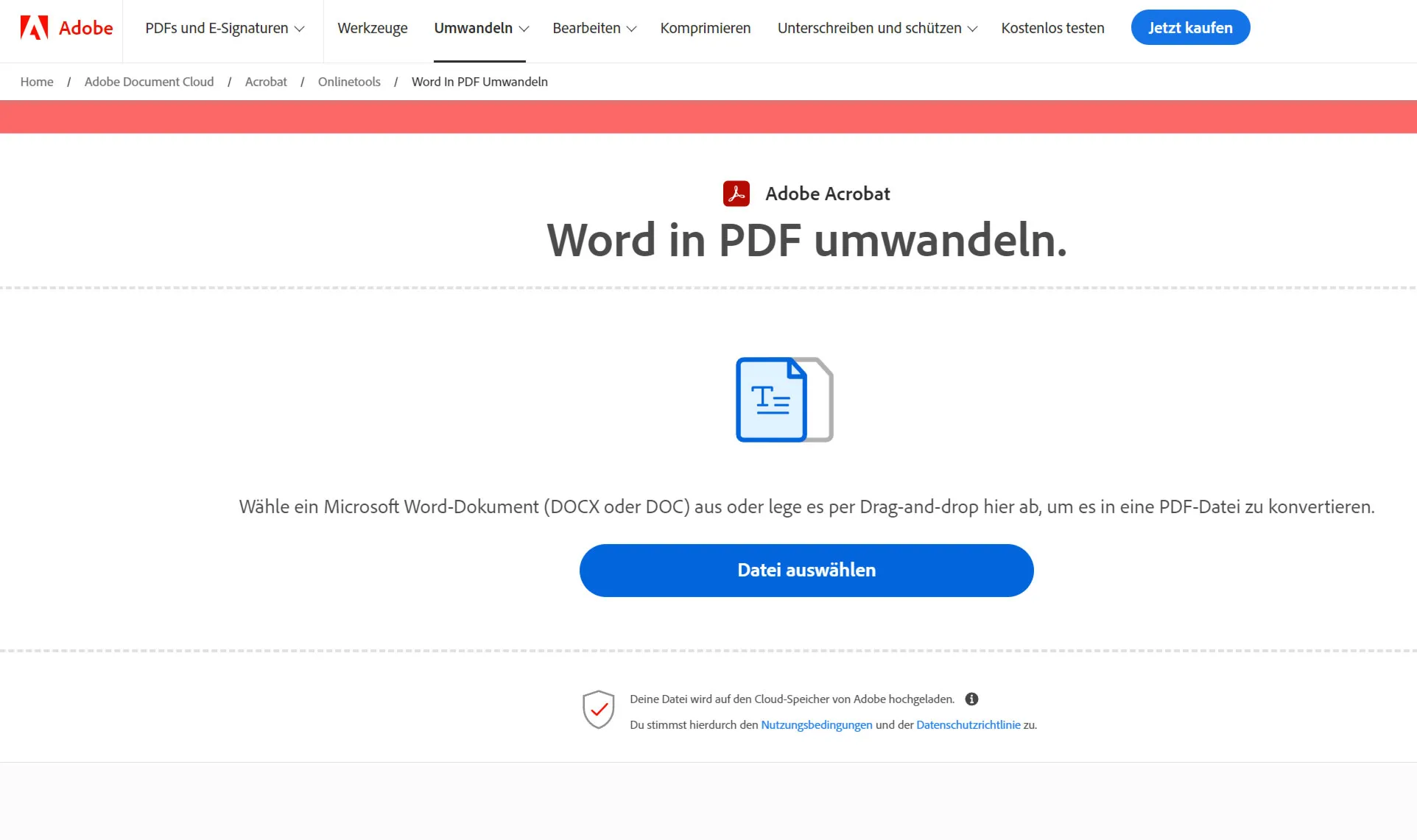
A főnököd ismét egy utolsó pillanatban kapott feladatot dobott az íróasztalodra: egy fontos Word-dokumentumot gyorsan PDF formátummá kell alakítani, de hogyan tedd ezt a leghatékonyabban és legbiztonságosabban? Számos online eszköz áll rendelkezésedre, amelyek pontosan ebben segíthetnek, hogy a Word-dokumentumokat egyszerűen és ingyenesen PDF-é alakíthasd át. Vezetlek egy utazásra néhány olyan legjobb szolgáltatás körül, amelyek lehetővé teszik ezt az átalakítást, anélkül hogy bármilyen szoftvert telepítened kellene. A választásomat kifejezetten az adatbiztonságra helyeztem hangsúlyt - egy nem elhanyagolható szempont, amikor dokumentumaidról van szó. Az eszközök, amelyeket bemutatok, komolyan veszik az adataid védelmét (például egyesek automatikusan törlik a fájljaidat néhány óra múlva a szerverről). Így biztos lehetsz benne, hogy tartalmad biztonságban marad, amikor a kívánt formátumba alakítod őket.
Ami lenyűgözött: a sebesség! Egy másodpercen belül elkészült a PDF fájl, és a minősége tényleg meggyőző volt.
Kedvenc online szolgáltatásaim az átalakításhoz
- Adobe Acrobat: A nagyjátékos még azt is kínálja, aki gondolta volna, egy ingyenes online szolgáltatást, ahol viszonylag gyorsan (a mérettől függően akár néhány percig is tartó) és egyszerűen konvertálhatod Word fájlodat PDF formátummá.
- PDF2Word Converter: Ezzel a keresett online szolgáltatással pillanatok alatt konvertálhatod Word-dokumentumaidat PDF formátummá. Az igazán nagyszerű az, hogy megőrzi a dokumentum eredeti elrendezését, és még szkennelt Word fájlokat is képes OCR technológiával szerkeszthető PDF fájlokká alakítani (az OCR technológiával azonban pénzbe kerül).
- Smallpdf: Nagyon praktikus, ha egyszerű módszert keresel a Word-dokumentumok PDF-ekké alakításához. Ez a platform egy sor olyan eszközt kínál számodra, amelyek a PDF-ekkel kapcsolatosak, és a legjobb: a fájlok feltöltése igazán egyszerű. Legyen szó a számítógépedről, a Google Drive-ról vagy a Dropbox-ról - mindössze néhány kattintással PDF formátumba alakíthatod Word-dokumentumodat.
- ILovePDF: Egy további sokoldalú eszköz, amely ennél sokkal többre képes, mint egyszerűen Word-dokumentumokat PDF formátummá alakítani. Tökéletes választás mindenkinek, aki széleskörű funkciókkal rendelkező PDF eszközt keres.
Funkcionalitás és felhasználóbarát jellemzők összehasonlítása
Bár mind a négy szolgáltatás kiválóan alkalmas arra, hogy a Word-dokumentumokat PDF formátummá alakítsa, mindegyiknek saját erősségei és sajátosságai vannak. A PDF2Word Converter remekül teljesít, ha gyorsan és hatékonyan kell dolgoznod, különösen szkennelt dokumentumok esetén. A Smallpdf a felhasználóbarát felülete és a felhőkapcsolata miatt kiemelkedik - egy igazi előny, ha gyakran dolgozol dokumentumokkal a felhőben. Az ILovePDF számos további PDF szerkesztőeszközt kínál, ideális választás, ha többre vágysz csak az átalakításnál. Az Adobe Acrobat tesztelésem során nagyon lassúnak bizonyult, de minőségében kiváló.

Amikor kipróbáltam az eszközöket, észrevettem, hogy mindegyik nagyon jól működik, de gyakran van korlát. A Smallpdf-nél például csak két fájlt tudtam konvertálni, majd várnunk kellett - több mint 10 órát - vagy vásárolhatok egy Pro tagságot.
A konvertálás minősége lenyűgöző volt. Még az Adobe Acrobat, amely gyakran a legjobbnak számít, nem volt az élmezőnyben, ami a minőséget illeti. A ferde szövegek és logók is helyesen lettek átalakítva. Tehát nincs igazán ok arra, hogy ne vegyél igénybe ingyenes online eszközöket, amelyek átalakítják a Word-dokumentumokat PDF formátummá.
A Word néhány ideje PDF-fájlokat is tud létrehozni
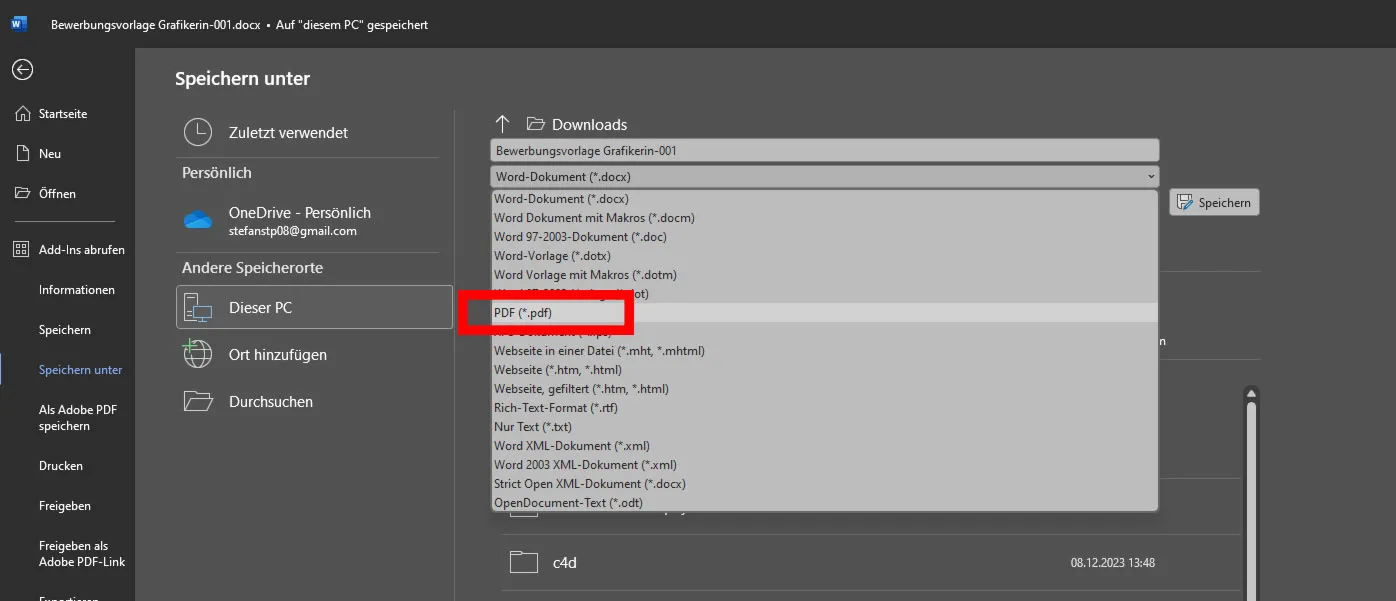
A Word bővítette kínálatát és most már lehetővé teszi számodra, hogy közvetlenül a programból PDF-fájlokat hozz létre. Ez a funkció rendkívül egyszerűvé teszi a PDF-létrehozást, anélkül, hogy külső eszközökre lenne szükséged. Csak néhány kattintással átalakíthatod Word-dokumentumodat profi megjelenésű PDF-é, ami különösen praktikus lehet, ha dokumentumokat szeretnél előkészíteni cserére vagy közzétételre. Az átalakított PDF-ek minősége kiemelkedő, így biztos lehetsz benne, hogy a tartalmak pontosan úgy jelennek meg, ahogy szándékoztad. A tesztem során a minőség és a sebesség lenyűgöző volt.
Ha már mentetted a fájlt, kattints az Fájl > Másolat mentése lehetőségre. Ha még nincs mentve, válaszd a Fájl > Mentés másként lehetőséget. A számítógépeden lévő mentési hely kiválasztásához kattints a Tallózás gombra.
Ezután válaszd ki a PDF formátumot a legördülő listáról. Kattints a Mentés gombra.
Szakértő PDF testreszabások esetén lépj a További beállítások > Beállítások menüpontba. Hogy csak bizonyos oldalakból hozz létre PDF-et a dokumentumodból, válassz egy megfelelő lehetőséget az Oldaltartomány alatt. Hogy a követett változtatásokat is beleértse, válaszd ki a Markup dokumentum lehetőséget a Kiadás menüpont alatt. Ellenkező esetben győződj meg róla, hogy a Dokumentum ki van választva. Hogy könyvjelzőket hozz létre, válaszd a Könyvjelző létrehozása lehetőséget, majd Címek vagy Word könyvjelzők, ha hozzáadtál ilyeneket.
Ha a PDF tartalmazza a dokumentum tulajdonságait, győződj meg róla, hogy aktív az Dokumentumtulajdonságok lehetőség. Válaszd ki a Dokumentumstruktúra-címkék az akadálymentesség érdekében opciót, hogy az olvasást képernyőolvasó segédprogramokkal megkönnyítsd.
Ha a betűtípusok nem ágyazhatók be, használd a "Szövegként bitképként mentés ..." opciót, hogy a PDF pont olyan legyen, mint az eredeti. Ezen opció nélkül egy nem ágyazott betűtípus esetén az PDF-ben megváltozhat. A dokumentumot jelszóval szeretnéd titkosítani, aktiváld a Dokumentumjelszóval titkosítás opciót. Ha rákattintasz az OK-ra, a PDF dokumentum titkosítása mezőbe írhatsz és megerősíthetsz egy jelszót.
Word átalakítása PDF-fájlra: Ingyenes szoftvermegoldások számítógépre
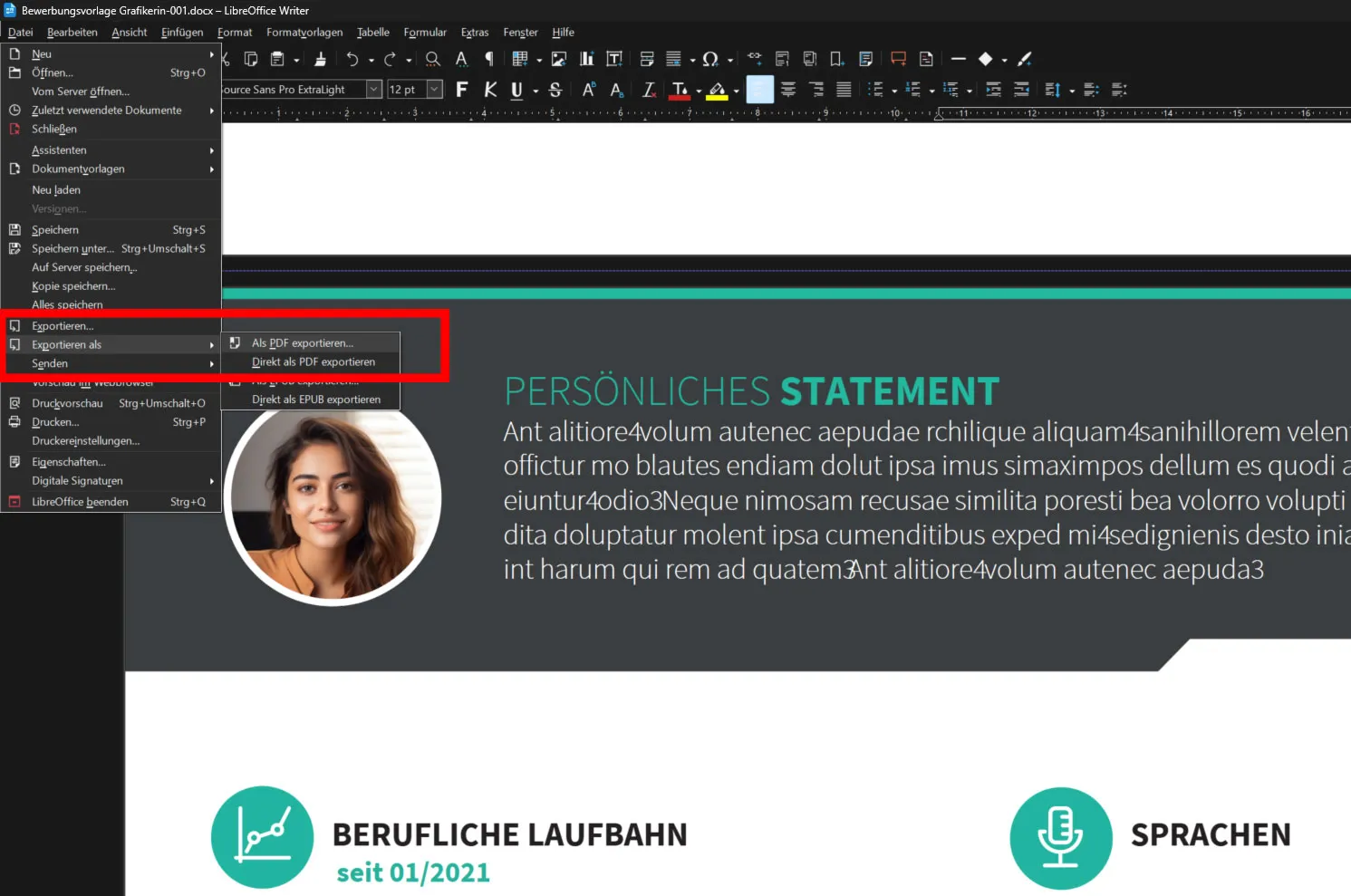
Azok számára, akik stabilabb és kiterjedtebb megoldást keresnek a Word-dokumentumok PDF-be történő átalakítására, az asztali szoftvermegoldások nagyszerű alternatívát jelenthetnek az online eszközökkel szemben. Ezek a programok offline futnak, gyakran fejlettebb funkciókat kínálnak, és nagyobb fájlokat vagy akár több dokumentumot is egyidejűleg kezelhetnek. Néhány olyan szoftveropciót mutatok be neked, amelyeket felhasználhatsz Word-dokumentumod PDF-be való konvertálásához az asztali számítógépeden. Főleg arról van szó, hogyan tudod gyorsan átalakítani a Word-fájlt, anélkül hogy telepítve lenne a Microsoft Word.
Népszerű ingyenes szoftveropciók a konvertáláshoz
- LibreOffice Writer: A LibreOffice csomag részeként a Writer valódi szupertudású: nemcsak meg tudja nyitni a Word-fájlokat, de átalakíthatja azokat PDF-formátummá is.
- ILovePDF: Pontosan, ahogyan korábban említettem, ez az eszköz nem korlátozódik csak az online konvertálásra. Lehetőséget ad a program letöltésére is. Figyelem: Bár kicsi a telepítési fájl, utána további 100 MB-t kell letöltened. Amit szeretek: Működik Windows-on és Mac-en egyaránt! Egy kis negatívum az, hogy csak két fájlt tudsz rövid idő alatt átalakítani. De gyakran ez is elég.
Sajnos nem találtam más programot, ami például ne korlátozna valamilyen módon vagy ne tenné be a vízjelet stb. Ha ismersz másokat, írj bátran egy üzenetet ide: info@tutkit.com. Köszönöm szépen!